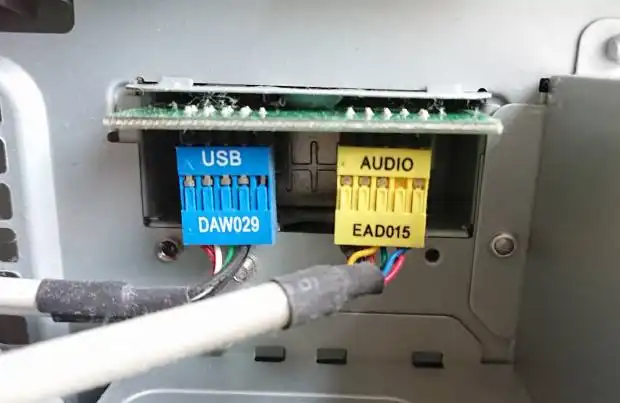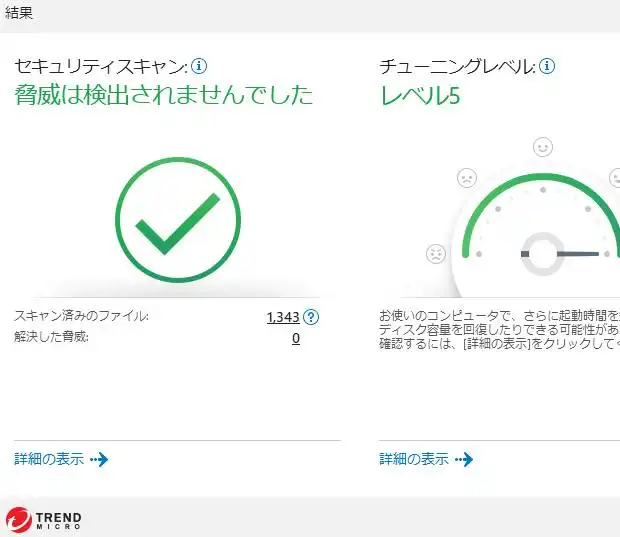据置型のデスクトップパソコン、またはノートパソコンのケースが割れたりして破損した場合、
自作の組み立てパソコンや、オーダーで注文したBTOパソコンの本体でしたら、
パーツの取り換えのしやすさもあり、比較的簡単に、修理ができることもあります。
パソコン本体のケースは、パーツを効率のよいスペースに収納したり、
衝撃やホコリ、ごみ、水分などから部品を保護するためのもので、電源ボタンなどを除けば、
基本的には内部の回路それ自体との直接的なつながりはないパーツともいえます。
コネクタの差込口が破損
自分で部品を組み立てて作成する自作パソコンも、メーカー製の最初から完成されたPC本体の製品と同様に、
CPUやハードディスクドライブ、電源ユニットやマザーボード、ファン、メインメモリ、PCカードなどの
ひととおりのパーツと、そしてPCケースは同じなので、壊れた時の修復の方法もほぼ同じです。
コネクタが壊れた場合、インターネットカードにあるポートが破損した時には、
インターネットカードを交換することで修理ができます。
USBポートが一つ破損した場合は、他のUSBポートにコネクタを際込みして使う、
あるいは差込口の数が足りなくなったら、市販のUSBハブを用いて、ポートの数を増やすこともできます。
多くの故障の状態は、パーツを交換したり、OSをリカバリーする、
またはプロのコンピューター関連のサービスで作業を代行してもらって、修理できます。
電源ボタンが押せない
マザーボードとつながる電源ボタンがめり込んだ場合は、針をボタンの隙間にさして押し戻すか、
一度PCケースのふたを外して、内部から押し返すようにされてみてください。
電源ボタンの機能が破損している場合には、パソコンケース自体を交換する必要も出てきます。
PCケースがなくてもパソコン自体は稼働できるのですが、精密機器にホコリやごみ、
湿気などが付着して故障を招いたり、指に触れて感電してしまうおそれなどを防ぐためにも、
部品のカバーとなるケースは必ず購入し直して、組み込みましょう。
PCケースには大型サイズから小型サイズまでさまざまな異なる大きさ、
またアルミやプラスチック、透明アクリル、などの素材、色や形状にも数多くの
タイプがありますので、お好みに合わせて決めてみるのも良いと思います。
ふたが正常にはまらなくなった

PCケースのフレームが歪んで正常に取り付けができなくなった場合には、
ひとまず曲がってきた状態から、慎重に反対方向へ押し曲げてみてください。
または引っかかりのある、曲がった部分をペンチでゆっくりと正しい方向へ戻します。
その際、割れてしまわないように丁寧に行います。
完全にはまらない場合でも使用の継続自体はできるのですが、ホコリが内部に入りやすくなるため、
替えのふたを、可能であれば製造元のメーカーから取り寄せして付け替えを行われることを推奨します。
一方で、HDDやメモリーカードのインターフェース(差込口)の方が破損していて、
内部のファイルが開けなくなった時は、専門のデータ復活のサービスで取り出しをしてもらうこともできます。
パーツが正しく設置できない
2.5インチ型のハードディスクドライブを、デスクトップパソコンのドライブベイに組み込みしたい、
という際には、そのままだと3.5インチ用のドライブベイとではサイズが合わないため、
市販の「HDD変換マウンター」を購入して、そちらの上に設置して、ハードディスクを差し込みます。
また、SATAケーブルとIDEケーブル、電源ユニットのコネクタの違いがありましたら、
同じく専用の変換ケーブルを購入して、接続します。
液晶モニターのディスプレイケーブルのコネクタの形が合わない時も、エレコムといったメーカーの、
市販の「ディスプレイ変換アダプター」を間に接続してつなげることで、デバイスの認識ができます。
最新で大型のモニターの場合は、対応されたグラフィックボードが必要なこともあります。
パソコン修理サービスへの注文
後々にハードディスクドライブなどのパーツを多く増設したい場合でしたら、
置き場に困らなければ、なるべく大型のサイズのPCケースがお薦めです。
購入したパソコンケースへの組み立て中、部品の取り付け方が一部どうしてもわからない、
または組み換えの作業が難しそう、という際には、専門のパソコンサポートサービスに、
持ち込みか出張修理で注文をして、作業を行ってもらわれることをおすすめします。
その際に、ハードディスクの内部のデータを取り出ししたい場合には、
専門のデータ復旧サービスセンターに注文をして、リカバリーの措置をしてもらわれれることもおすすめします。